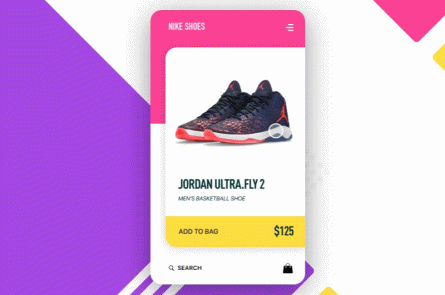Sau bước thiết lập quảng cáo Google mua sắm thành công, bạn bắt đầu theo dõi hiệu quả và đưa ra những tinh chỉnh phù hợp. Tuy nhiên, có một cách để có thể tăng ngay lượt click (CTR) vào sản phẩm là thêm những tiện ích khuyến mại phù hợp. Tiện ích khuyến mại là gì? Sau khi người dùng tìm kiếm sản phẩm, quảng cáo Google mua sắm sẽ hiển thị hình ảnh các sản phẩm có liên quan, bên dưới là tên sản phẩm và giá bán. Nhưng nếu bạn muốn hiển thị thêm một dòng khuyến mãi kiểu như Sale 50%, Mua 2 tặng 1, free ship … thì làm như thế nào?
Rất may Google có sẵn 2 tiện ích khuyến mại Promotional Text và Promotional Feeds aka Special Offers. Giúp quảng cáo hiển thị thu hút hơn, kêu gọi hành động người mua click chuột vào sản phẩm tốt hơn. Tất nhiên trước tiên bạn nên đọc thật kỹ về chính sách khuyến mại trong quảng cáo Google Shopping và tuân thủ theo. Ok, sau khi đã hiểu luật chúng ta bắt đầu cài đặt tiện tích khuyến mãi cho sản phẩm thôi nào.
1. Tiện ích khuyến mại dạng văn bản quảng cáo (Promotional Text)
Văn bản quảng cáo hiển thị khi khách hàng đưa con trỏ chuột vào hình ảnh sản phẩm (Bạn lưu ý là khi đưa chuột vào ảnh sản phẩm mới hiển thị nhé). Họ sẽ thấy tên sản phẩm, giá và tên miền website của bạn. Ngay dưới tên miền, khách hàng sẽ nhìn thấy văn bản quảng cáo nếu bạn cài đặt thêm tiện ích này vào mẫu quảng cáo.
Có 4 tùy chọn khuyến mại bạn có thể sử dụng:
- Giảm giá theo số tiền (Amount off): VD Giảm 50K, giảm 100K
- Giảm giá theo phần trăm (Percent off): VD Giảm 20%, Up to 50%
- Quà tặng miễn phí: VD Mua bánh trung thu tặng Bao cao su
- Giao hàng miễn phí: VD Free ship đơn hàng trên 500K …
Trong ví dụ dưới đây, chủ shop thêm văn bản quảng cáo là “Free ship với đơn hàng trên 25$”.
Tiện ích khuyến mại này rất dễ dàng để thêm, nó sẽ áp dụng cho tất cả các sản phẩm trong một nhóm quảng cáo nhất định.
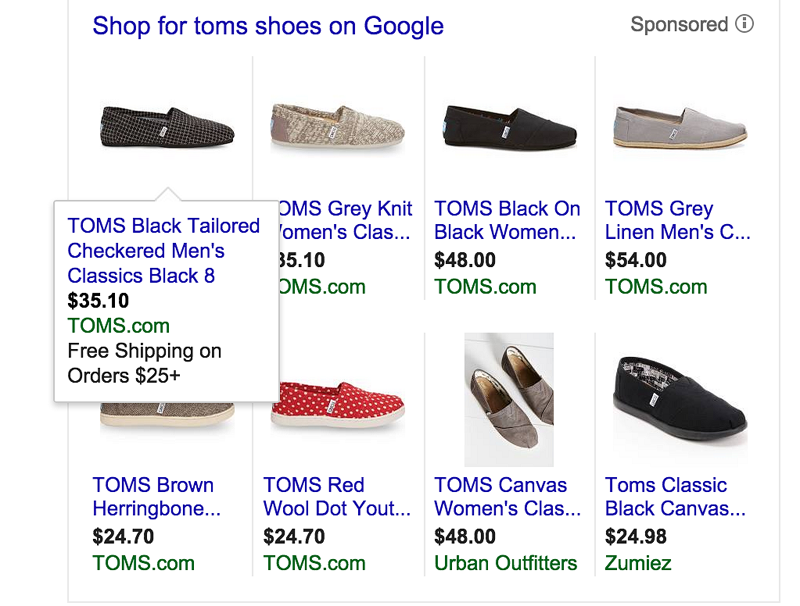 Cách thêm tiện ích khuyến mại vào Quảng cáo
Cách thêm tiện ích khuyến mại vào Quảng cáo
Để thêm văn bản quảng cáo, hãy nhấp vào chiến dịch mua sắm của bạn và sau đó nhấp vào Ad Group (Nhóm quảng cáo).
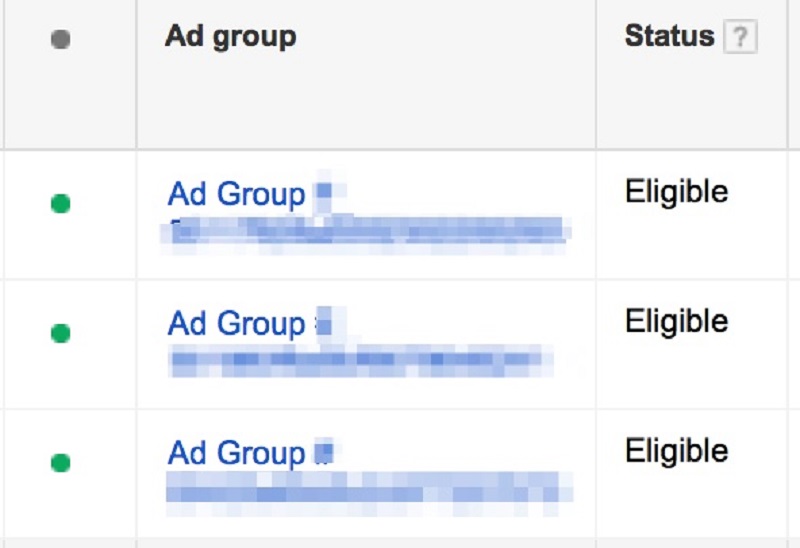
Nhấp vào tab Quảng cáo. Tiếp theo, nhấp vào tên của quảng cáo để thêm văn bản khuyến mại. Lưu ý nội dung khuyến mại này sẽ có giá trị cho toàn bộ danh sách sản phẩm (Product listing ad) của bạn.
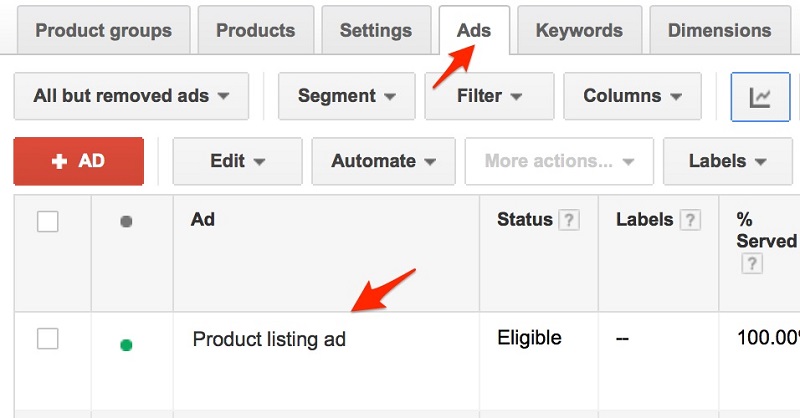
Với giới hạn 45 ký tự, hãy cố gắng tinh chỉnh nội dung khuyến mãi sao cho ngắn gọn, kêu gọi hành động tốt nhất. Nó sẽ là điểm sáng để cải thiện lượt clicks vào quảng cáo của bạn. Các chuyên gia quảng cáo Sapo Enterprise khuyến nghị rằng, nên lựa chọn chính sách ưu đãi về vận chuyển. Ví dụ như miễn phí với đơn hàng trên 50K. Thông thường, khi được freeship khách hàng sẽ có hứng thú mua hàng hơn nhiều.
2. Tiện ích ưu đãi đặc biệt (Special Offers)
Tiện ích khuyến mại đặc biệt (Promotional Feeds hay Special Offers) cho phép hiển thị một tiêu đề nhỏ (có biểu tượng thẻ tag phía trước) bên dưới dòng tên miền website. Khi đưa chuột vào biểu tượng, sẽ hiển thị ra mô tả chi tiết của ưu đãi, đính kèm phiếu giảm giá, khách hàng có thể sử dụng khi thanh toán.
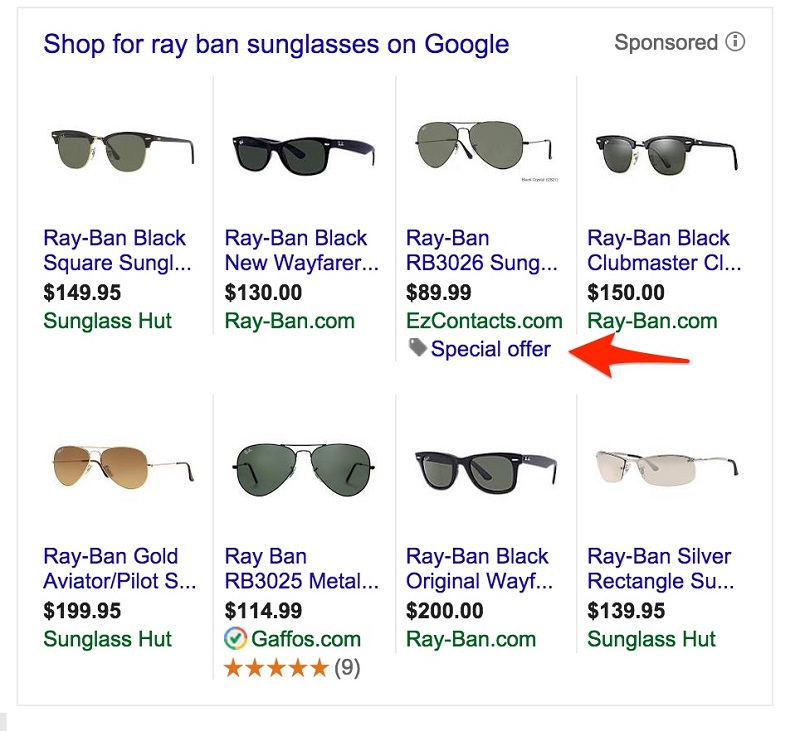
Để tạo dòng tiêu đề ưu đãi đặc biệt, bạn cần tạo nguồn cấp dữ liệu quảng cáo.
Trước tiên bạn phải liên hệ với đại diện phía Google AdWords bằng cách điền vào Form yêu cầu TẠI ĐÂYTiếp theo, sử dụng công cụ Promotions trong Google Merchant Center để tạo ưu đãi đặc biệt. Tuy nhiên, việc sử dụng công cụ Promotions chỉ dễ dàng khi bạn có ít khuyến mại. Nếu có nhiều khuyến mại khác nhau tốt nhất nên tải lên nguồn cấp dữ liệu một bảng tính chứa tất cả các chương trình khuyến mại.
Để thực hiện điều đó, hãy nhấp vào nút + Nguồn cấp dữ liệu (+Data Feed) trong phần nguồn cấp dữ liệu và chọn Loại Khuyến mại trong trình đơn thả xuống.Tiện ích ưu đãi đặc biệt có khả năng thu hút sự chú ý và cải thiện tỷ lệ nhấp chuột rất tốt. Đó cũng là những chiến lược khuyến mại đúng đắn giúp tỷ lệ chốt đơn tốt hơn. Để biết thêm thông tin về cách thiết lập nguồn cấp dữ liệu quảng cáo, bạn có thể tham khảo thêm hướng dẫn trong Trung tâm trợ giúp Google
4. Đánh giá sản phẩm
Xếp hạng sản phẩm (Product ratings) có thể tạo sự khác biệt đáng kể về hiệu suất tổng thể của chiến dịch mua sắm. Theo BrightLocal, 79% người tiêu dùng tin tưởng vào đánh giá sản phẩm nhiều như họ nhận được gợi ý từ các cá nhân.
Gần đây, Google Think đã đưa ra một chỉ về các tìm kiếm từ người dùng có thêm cụm “tốt nhất”,đã tăng trưởng 80% trong hai năm qua. Khi bạn thêm từ “tốt nhất” vào truy vấn tìm kiếm của mình, Google sẽ hiển thị kết quả Mua sắm với các bài đánh giá sản phẩm tốt nhất.Khi khách hàng tìm kiếm sản phẩm, Ví dụ như tìm kiếm Trụ bóng rổ (Basketball Goal) bên dưới, chỉ một hoặc hai người bán có xếp hạng sản phẩm hiển thị. Điều này có thể tạo cho họ một lợi thế cạnh trạnh vượt trội thu hút nhiều lượt click hơn.
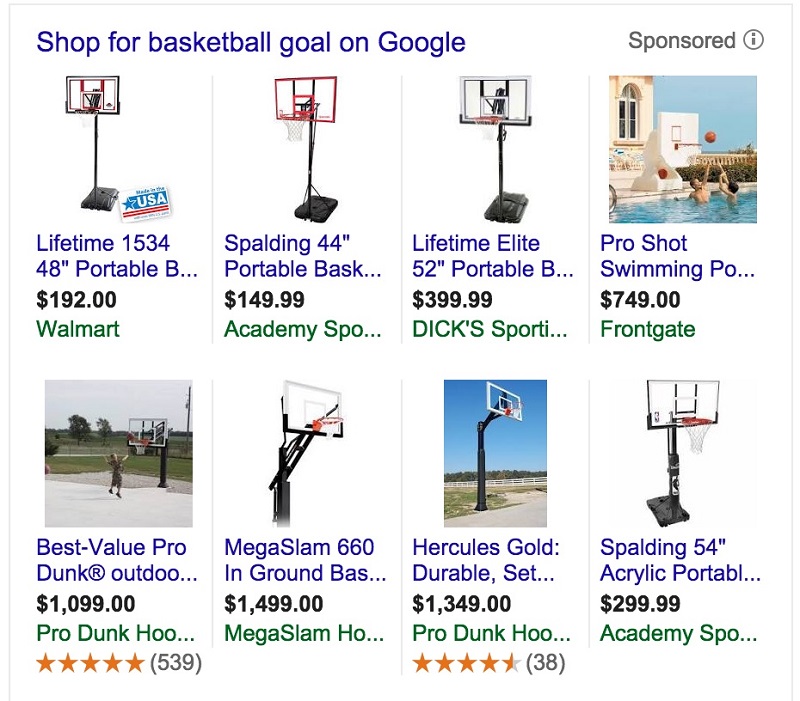
Tất nhiên, với những sản phẩm không có hiển thị đánh giá, sẽ rất khó khăn để cạnh tranh nhấp chuột khi hiển thị bên cạnh là sản phẩm đối thủ.
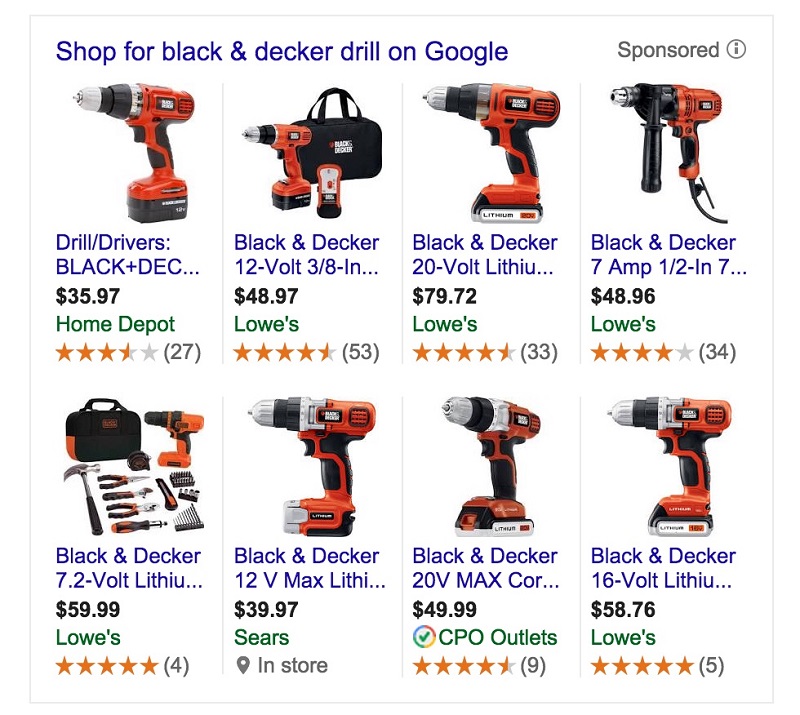
Để thiết lập hiển thị bài đánh giá sản phẩm, bạn sẽ cần được Google phê duyệt. Bắt đầu bằng cách hoàn thành và gửi biểu mẫu quan tâm xếp hạng sản phẩm. Sau khi bạn gửi biểu mẫu đó, Google sẽ liên hệ với bạn sau 10 – 15 ngày (hoặc có thể lâu hơn), trước khi có thể thực hiện các bước tiếp theo để có thể hiện thị phần đánh giá sản phẩm xuất hiện cùng với quảng cáo mua sắm của bạn.
5. Các tiện ích Google Shopping từ bên thứ ba
Nếu bạn sử dụng công cụ của bên thứ ba để thu thập đánh giá, Google tích hợp với một số công cụ bao gồm: Bazaarvoice, Ekomi, PowerReviews, Shopper Approved, Yotpo và một số công cụ khác. Xem danh sách đầy đủ và hướng dẫn để bắt đầu tại đây.